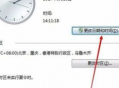在当今数字化时代,电脑已经成为我们生活和工作中不可或缺的工具。随着时间的推移,电脑系统会积累大量的垃圾文件、临时文件以及无用的注册表信息等。这些冗余的数据不仅会占据宝贵的磁盘空间,还会严重影响电脑的运行速度和性能。当打开软件变得迟缓,程序响应时间变长,甚至出现卡顿和死机等情况时,进行一次全面的电脑清理就显得尤为重要。掌握有效的电脑清理指令,能够让我们轻松地对电脑进行深度清理,恢复其流畅的运行状态,延长电脑的使用寿命,提升我们使用电脑的体验。
在Windows系统中,有许多实用的清理指令。首先是磁盘清理指令。按下“Win + R”组合键,打开“运行”对话框,输入“cleanmgr”并回车,系统会自动检测磁盘上的临时文件、回收站文件、系统更新备份文件等可清理的内容。在弹出的磁盘清理对话框中,我们可以选择要清理的磁盘分区,然后勾选需要清理的文件类型。例如,临时文件是我们使用各种软件和浏览器时产生的临时数据,这些文件通常占用大量空间,且在使用完后基本不再需要,可以放心清理。回收站中的文件是我们删除但还未彻底清除的文件,如果确定不再需要,也可以清理以释放磁盘空间。系统更新备份文件是Windows系统在更新后保留的旧版本文件,清理它们可以节省大量磁盘空间,同时不会影响系统的正常运行。
除了磁盘清理,注册表清理也是电脑清理的重要环节。注册表是Windows系统的核心数据库,它存储了系统和应用程序的配置信息。随着时间的推移,注册表中会积累大量的无用信息,如软件卸载后残留的注册表项等。要进行注册表清理,我们可以在“运行”对话框中输入“regedit”打开注册表编辑器。但需要注意的是,注册表操作具有一定的风险性,如果误删重要的注册表项,可能会导致系统无法正常运行。因此,在进行注册表清理之前,一定要备份注册表。我们可以找到与已卸载软件相关的注册表项,仔细确认后将其删除。例如,当我们卸载了一款软件后,可以在注册表中搜索该软件的名称,找到相关的键值对并删除。
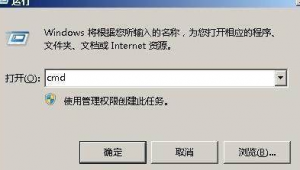
使用命令提示符进行系统清理也是一种有效的方法。打开命令提示符(可以通过在“运行”对话框中输入“cmd”并回车打开),我们可以使用一些命令来清理系统缓存。例如,输入“ipconfig /flushdns”命令可以刷新DNS缓存,解决因DNS缓存问题导致的网络访问异常。输入“sfc /scannow”命令可以扫描并修复系统文件的损坏,确保系统的稳定性。输入“dism /online /cleanup-image /restorehealth”命令可以修复系统映像,恢复系统的健康状态。
对于笔记本电脑用户来说,清理散热系统也至关重要。虽然没有直接的指令来清理散热系统,但我们可以通过一些工具软件来监控电脑的温度。例如,鲁大师可以实时显示电脑CPU、显卡等硬件的温度。当发现电脑温度过高时,可能是散热口被灰尘堵塞。这时,我们可以使用专业的散热清理工具,如吹风机(调至冷风档)或压缩空气罐,对散热口进行清理,确保电脑散热良好,避免因过热导致硬件性能下降甚至损坏。
电脑清理指令是我们维护电脑健康的有力工具。通过合理运用这些指令,我们可以定期对电脑进行全面清理,保持电脑的高性能运行,让电脑始终为我们的工作和生活提供稳定可靠的支持。无论是个人用户还是企业用户,都应该重视电脑清理,掌握必要的清理指令和方法,让电脑始终处于最佳状态。